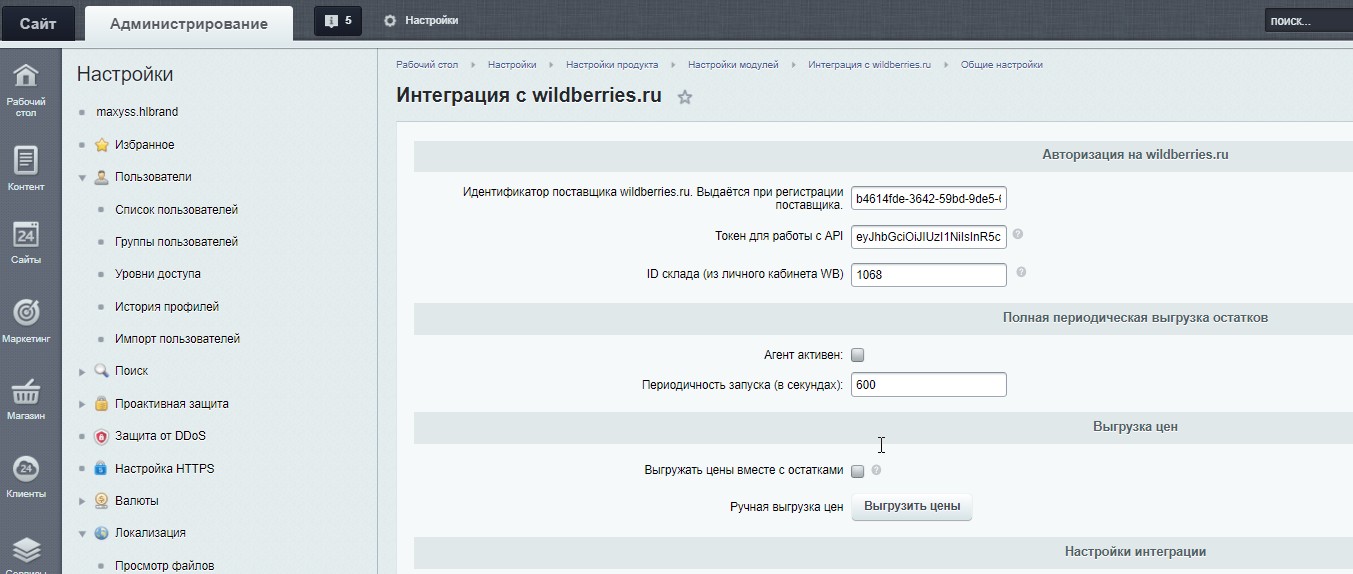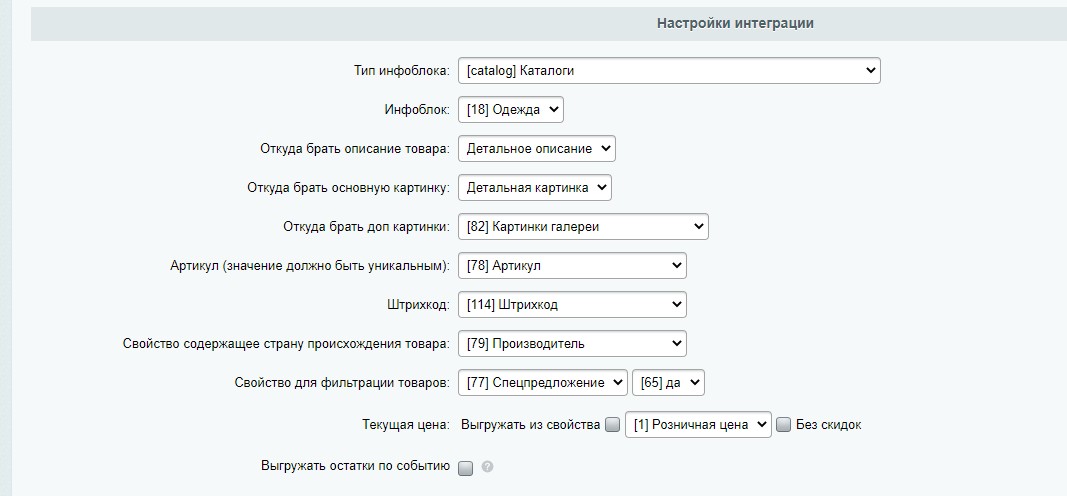|
|
1. После установки модуля появится новый пункт меню Настройки - Настройки продукта - Настройки модулей - Интеграция с wildberries.ru - Общие настройки
2. Авторизация на wildberries.ru -
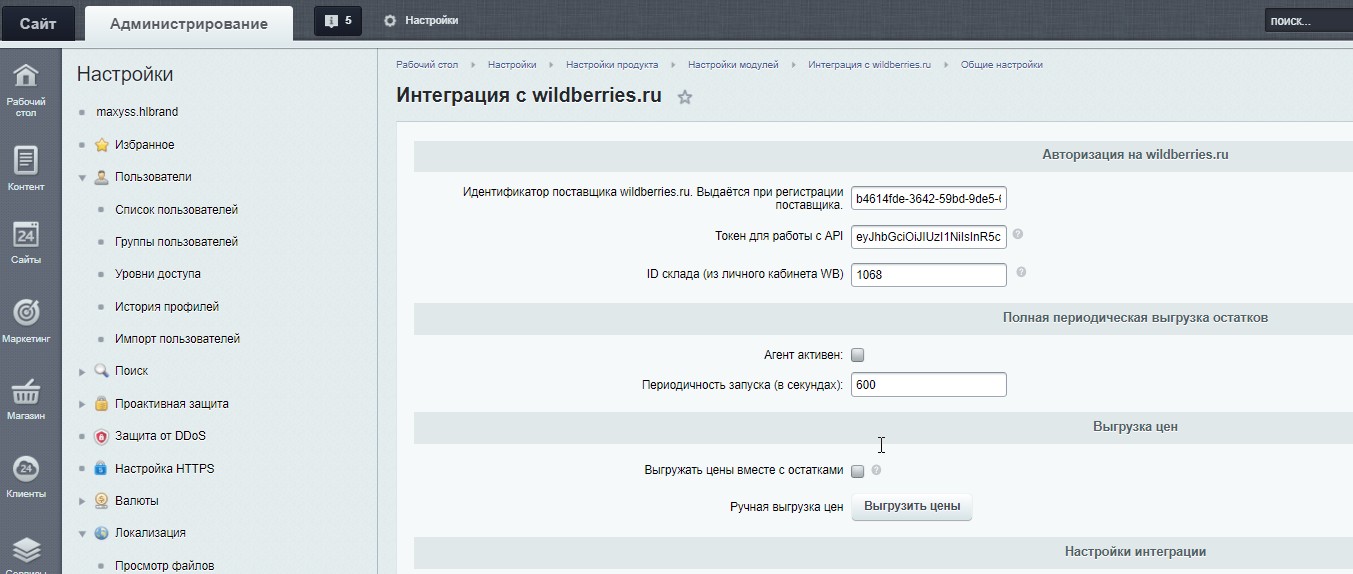
3. Далее необходимо настроить выгрузку остатков на склад - если списка складов нет, то необходимо то сначала ввести 'Токен для работы с API' и сохранить настройки. Если все равно ничего нет, то скорее всего нужно создать склады в личном кабинете wildberries.ru
4. Настройки интеграции
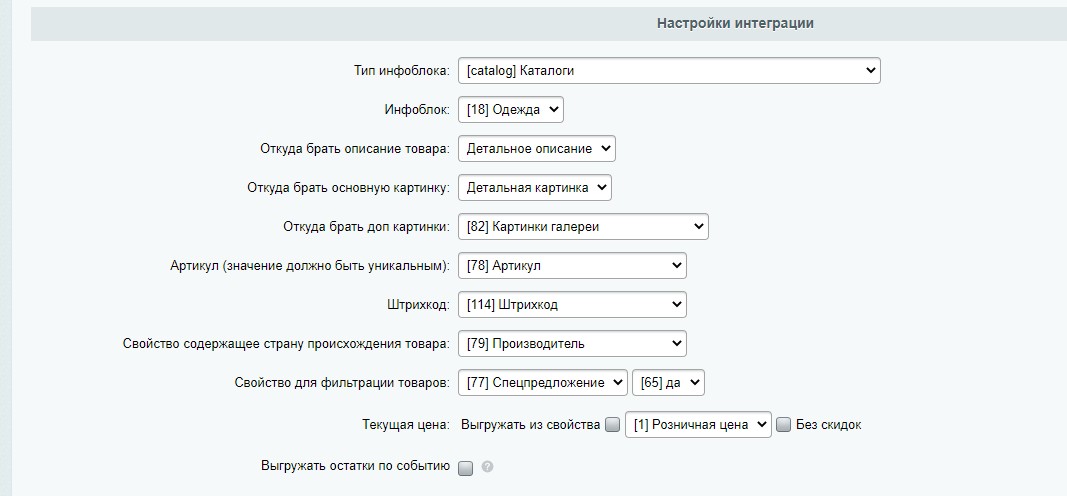
- Тип инфоблока - выберите тип инфоблока.
- Инфоблок - выберите инфоблок товаров (должен быть торговым каталогом, должен быть основным инфоблоком, а не инфоблоком торговых предложений)
- Откуда брать описание товара - описание товара, которое выгрузиться на wildberries.ru.
- Откуда брать основную картинку - обязательно должна быть картинка товара, иначе товар не пройдет модерацию на wildberries.ru.
- Откуда брать доп картинки - если есть доп картинки, можете указать здесь свойство в котором они хранятся.
-
Артикул (значение должно быть уникальным) - если на вашем сайте у товаров есть свойство с уникальным кодом, то укажите его в этом поле. Если такого свойства нет или оно заполнено не у всех товаров, то можете оставить это поле пустым - тогда в качестве уникального идентификатора на wildberries.ru выгрузиться ID элемента Битрикса.
- Штрихкод (обязательное поле, значение должно быть уникальным) - если на вашем сайте есть товары с торговыми предложениями, то символьный код этого свойства должен быть одинаковым у основного инфоблока и инфоблока торговых предложений.
- Свойство содержащее страну происхождения товара - выберите свойство (тип Строка) в котором храниться страна происхождения товара. Обратите внимание, что название страны должно полностью соответствовать названию на wildberries.ru.
- Свойство для фильтрации товаров - если вы не хотите выгружать на wildberries.ru все товары, то настройка этого поля позволит вам уменьшить выборку по товарам и сократить общее время выгрузки всех элементов. Выберите здесь любое существующее свойство инфоблока и в выгрузку будут попадать только товары с этим свойством. Свойство должно быть типа Список. В элементах каталога планируемых к выгрузки на wildberries.ru необходимо установить значение свойства указанное здесь. Необязательное поле.
- Тип цены - выберите здесь тип цены, который будет выгружаться на wildberries.ru. Также могут выгружаться все действующие на момент выгрузки скидки привязные к этому типу цен. Есть возможность выгружать цену из свойства - для этого отметьте галочку "Выгружать из свойства" и выберите соответствующее свойство инфоблока.
- Выгружать остатки по событию - мгновенная выгрузка остатков по событию изменения доступного количества товара. Эта опция может замедлить работу скриптов массового изменения остатков товара (например при обмене с 1С).
5. Далее необходимо настроить соответствие основных справочников (цвета, размеры...).
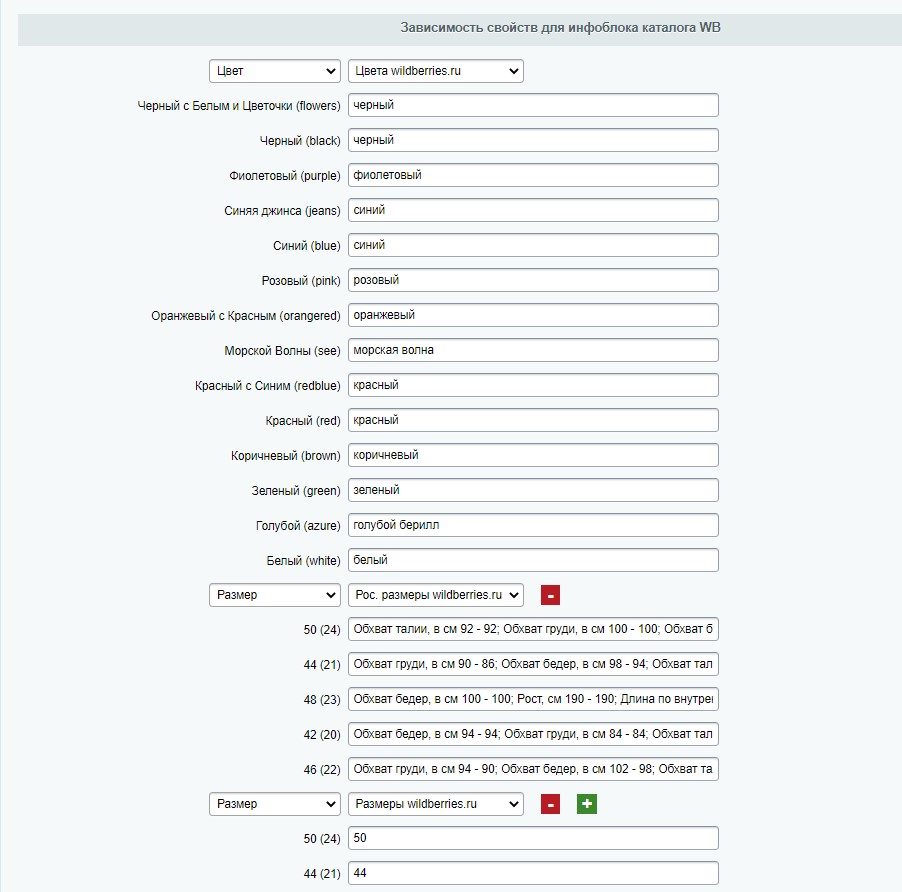
Сначала для основного инфоблока (только в случае, если простые товары имеют цвета и/или размеры) - слева находятся свойства инфоблока, справа справочники wildberries.ru. Выберите свойство инфоблока (например свойство содержащее цвет товара), затем справочник wildberries.ru (Цвета wildberries.ru), затем заполните появившиеся поля - начните набирать подходящий по смыслу цвет. Если основной каталог содержит товары обладающие размерами произведите настройки еще двух справочников "Российские размеры wildberries.ru" и "Размеры wildberries.ru". Чтобы добавить новый справочник нажмите "+".
Аналогичные действия необходимо произвести для инфоблока торговых предложений (если используются торговые предложения).
Сохраните настройки - нажмите кнопку "Сохранить".
После этого можно заполнять карточки товара и выгружать их на wildberries.ru.
|